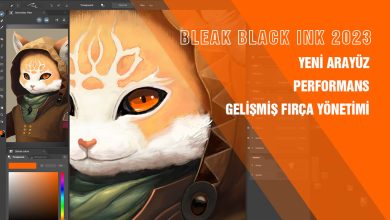Photoshop’ta Stilize bir karakter nasıl oluşturulur?

Photoshop’ta Stilize bir karakter nasıl oluşturulur? Photoshop Konsept Sanatçısı Daria Rashev, nötr ışık ortamında stilize bir kedi karakterinin nasıl oluşturulduğunu ayrıntılarıyla bizlere anlatıyor. Photoshop hakkında daha fazla bilgi ve yeni güncellemelere için Photoshop 2024 yeni yapay zeka özelliklerini incelediğimiz makalemizi ve videomuzu seyretmeyi unutmayın.
Oluşturma süresi: ~6 Saat | Seviye: Orta | Kullanılan araçlar ve Teknikler: Photoshop, Karakter Tasarımı, Karikatür, Örnekleme, Dijital boyama
Giriş

Photoshop’ta Stilize bir karakter nasıl oluşturulur?
Bu kısa derste, doğal, dağınık bir ışık ayarı ve ortak özellikleri oluşturacağız. Gerçekçi render çalışması ile stilize bir karakter boyayacağız ve resimlerinizde en iyi sonuçları almak için gözlemlerinizi nasıl kullanabileceğinizi göstermeye çalışacağım.
Fikri Bulmak
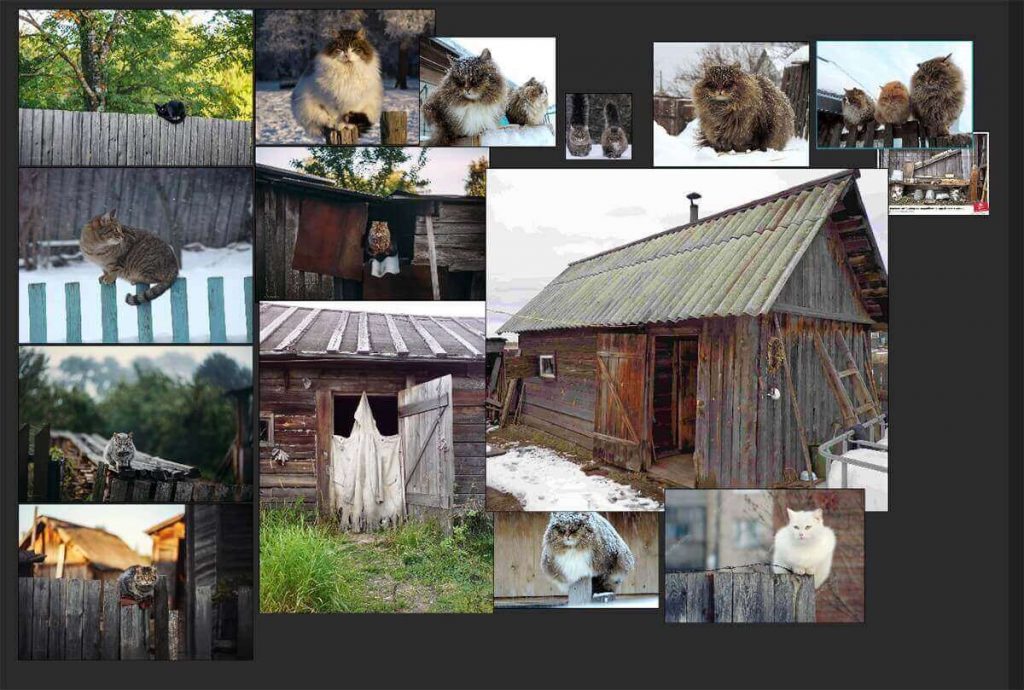
Hazırlık, projenizdeki en önemli adımlardan biridir. Mümkün olan en iyi referans görüntülerini almak için zaman ayırın. İyi referanslar, tüm oluşturma süreci boyunca size yardımcı olacaktır. Kırsal bir ortamda stilize bir kedi resmi oluşturma fikriyle başlıyorum. Fikrimi dış etkilerden uzak tutmak için karikatür kedi referanslarından kaçınmaya karar verdim. Bunun yerine, güçlü özelliklere sahip gerçek kedilerin bazı komik fotoğraflarını buldum. Ayrıca, çevre için kullanabileceğim eski ahşap yapıların bazı güzel örneklerini de buldum.
Kaba bir taslak oluşturma

Kaba bir taslakla resim çizmek ile başlıyoruz. Karakterin ruhunu yakalarken işleri mümkün olduğunca basit tutmaya çalışın. İlham için gerçek kedi yüz ifadesini kullanıyorum. Stilizasyon söz konusu olduğunda, en basit formlarla en iyi sonucu almaya çalışmalısınız. Genel siluetiniz olarak temel geometri şekillerini kullanmaya çalışın. Eskizim bana bir şeyler ifade etmeye başlayana kadar karalamaya devam ediyorum.
Temel renkleri ekleme

Burada çizime kaba renk ekliyorum. En iyi çözümü bulmak için ilham kaynaklarımı inceliyorum. Doğal dağınık ışıkla çalıştığımız için renklerimiz yerel kalır. Buradaki renk güneş ışığından etkilenmez ve gökyüzünün rengini de yansıtmaz. Doğal dağınık ışık ayarını yeni başlayan ressamlar için konforlu hale getirir. Bu ayar, renkli kontrast elemanları için iyi çalışır. Bu yüzden çitleri turkuaz ile boyamaya ve bu öğeyi kedi gözlerinin rengiyle desteklemeye karar verdim. Bu adımda, en koyu tonumu tanımlamak için gölgeleri ekliyorum.
Kar ekleme

Kar görüntüye hoş bir atmosfer katar, bu yüzden deneyelim. Kar beyazdır, bu yüzden bileşimin en parlak kısmı olacağı açıktır. Gerçek kar fotoğraflarına ve kedinin kürküne nasıl düştüğüne dikkat ederek referanslarıma bakıyorum. Karın çoğu kedinin kafasında ve sırtında bulunur. Ayrıca, bulanık kar tanelerini, hızlı bir test olarak arka plana ekliyorum.
Temel ışık ve formun oluşturulması

Burada ışık ve gölge eklemeye devam ediyoruz. Doğal dağınık ışık yumuşak ve hassastır, ancak yine de yönü vardır. Sağ üstten düşen ışığa sahibiz, bu yüzden buraya daha açık bir renk ekleyelim. En karanlık kısım, burada bir oklüzyon gölgesine sahip olduğumuz için kedinin pençelerine yakın olacak. Ayrıca kedinin çenesinin altına yumuşak bir gölge ekliyorum. Kedinin gözlerine ve burnuna biraz daha dikkat ediyorum, onlara daha parlak bir vurgu ekliyorum.
Kürk boyama

Kürk ve saç konusunda verebileceğim en iyi tavsiye şudur: bireysel tüyleri boyayarak başlamayın. Bunun yerine, kürkü kendi ritmi ve yönü olan bir hacim olarak düşünün. Büyük şekillerle başlayın ve ayrıntıları daha sonra ekleyin. Yine, nasıl çalıştığını anlamak için referanslarınıza tam olarak bakın. Kürkü eklemenin yanı sıra, ifadesini geliştirmek için kedinin çenesini biraz ölçeklendiriyorum. Ayrıca, ortama, karakterin sol tarafına yansıyan bir ışık ekliyorum.
Çite detay ekleme
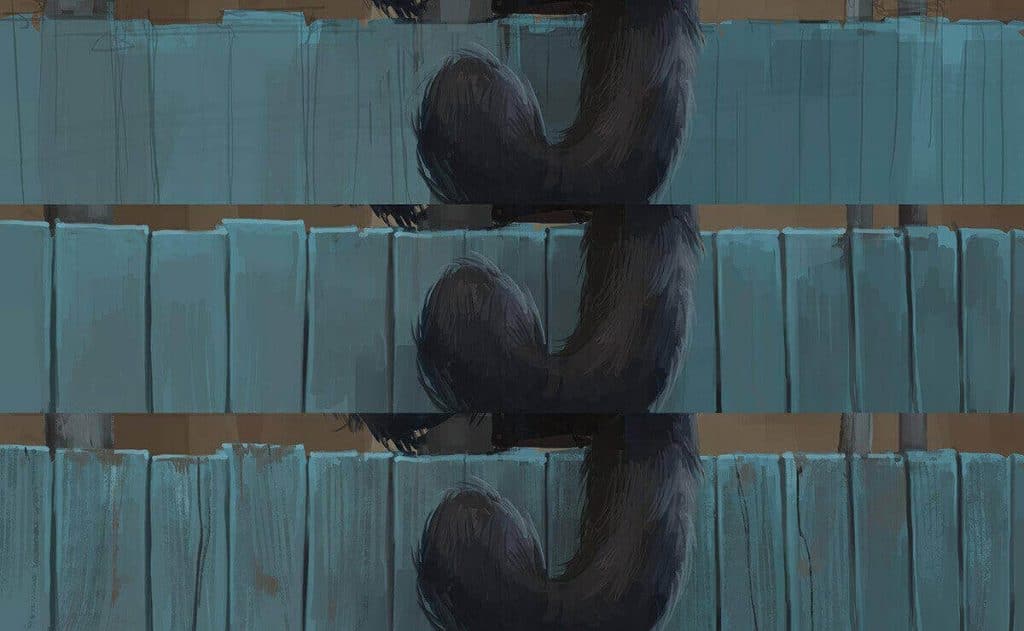
Çit, bu illüstrasyonun büyük kısmı olacaktır. Çit, sahnemize kırsal bir çevrenin renk kontrastını ve uygun bir ruh halini ekler. Malzemeyi doğru bir şekilde elde etmek için referansınıza dikkat edin. Burada tahtalar arasındaki boşlukların oluşturduğu karanlık gölgelerden başlıyorum. Bundan sonra, ahşap dokuyu taklit etmek için karanlık çatlaklar ve bazı vurgulamalar ekliyorum. Son olarak, aşınmış boya hissi elde etmek için düz ahşap alanlar ekliyorum.
Arka plan detayları (ahşap duvar ve kar)
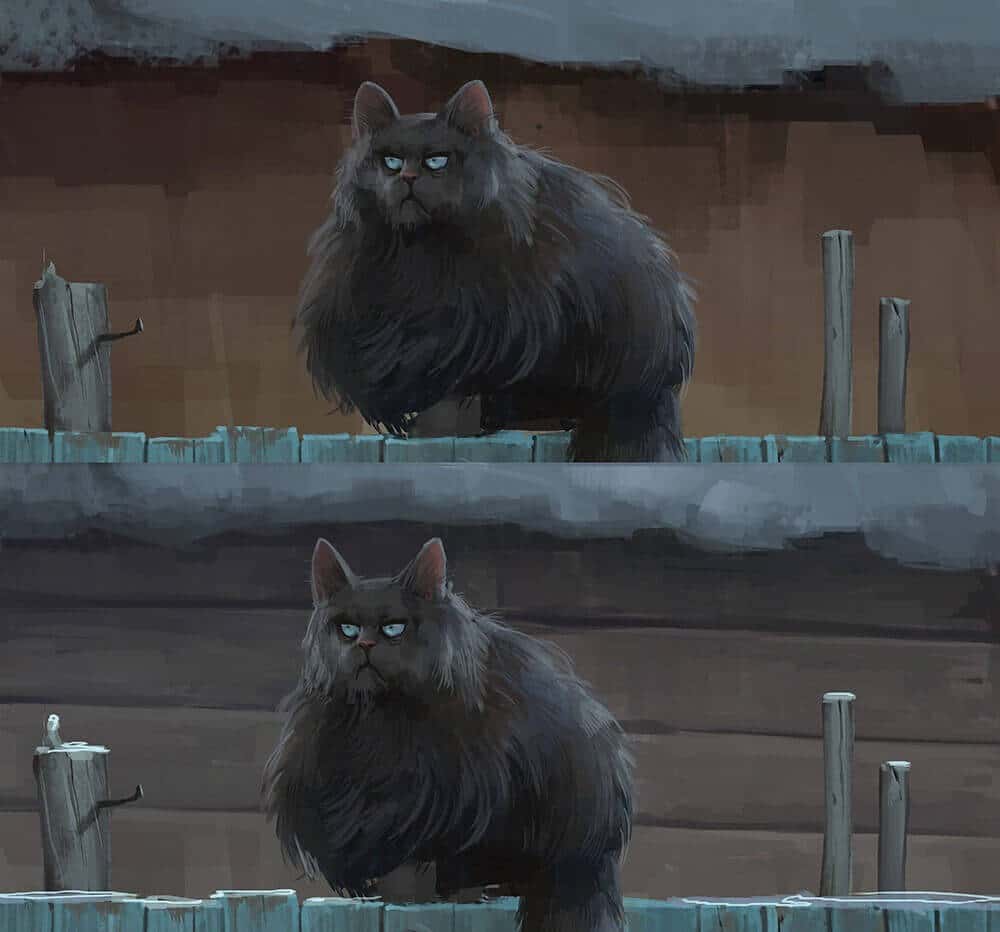
Şimdi arka planla çalışma zamanı. Alt tarafına bir gölge ekleyerek karlara daha fazla hacim katmaya çalışarak basit bir geçiş yapıyorum. Sonra ayrı ışıkları göstermek ve basit bir aydınlatma geçişi eklemek için arka plan duvarını bölüyorum. Son olarak, atmosferik perspektifi elde etmek için tüm arka planı biraz solgunlaştırıyorum. Kediyi hafifçe sola hareket ettiriyorum ve kulaklarını sivri yapıyorum. Bu, resmin ruh haline biraz daha fazla etki ekler.
Küçük komik detaylar ekleme (metal kutu)
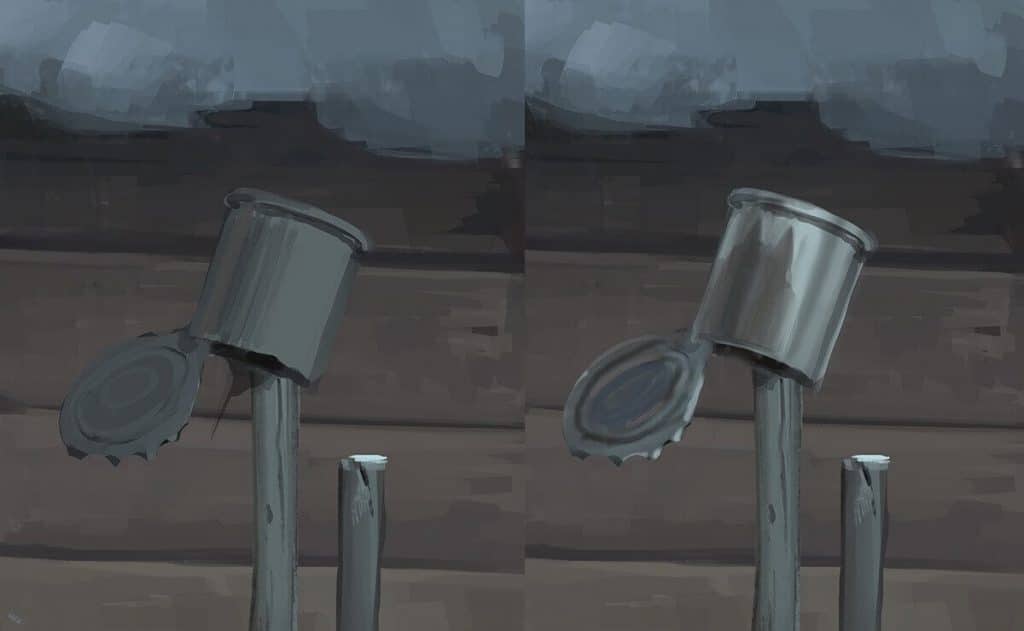
Kompozisyonun sağ tarafı biraz boş görünüyor. Çevreyi doldurmak ve hikayeyi geliştirmek için bazı komik detaylar ekleyelim. Kedinin siluetini yansıtacak boş bir teneke kutuya karar veriyorum. Temel silindirik bir formla başlıyorum ve en koyu gölgeleri uyguluyorum. Formundan ve konumundan memnun kalırsam, vurguları ve nihayet kedinin yansımasını eklemeye başlarım. İstenen görünümü elde etmek için yansımayı bilinçli olarak taklit ediyorum. Muhtemelen böyle bir silindirik nesnede okunabilir kedi silueti görmeyeceğiz, ancak bunu taklit ederek değerli bir etki elde ettiğimiz için büyük bir sorun olduğunu da düşünmüyorum.
Yüzün ifadesini gözden geçirme
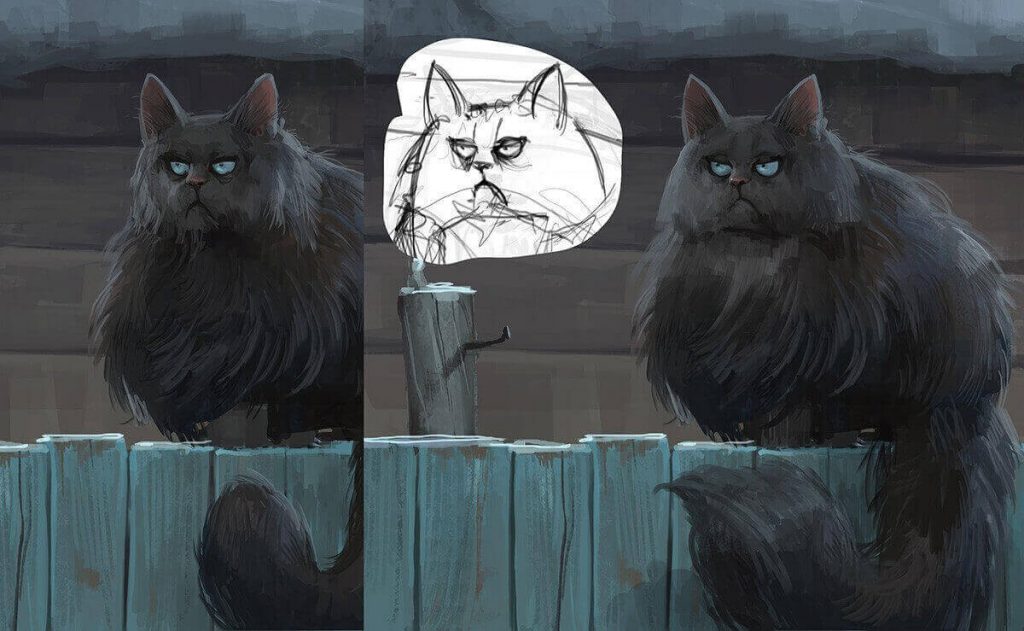
Şimdi geri dönüp ilk çizimimize tekrar bakmanın zamanı geldi. Bence tüm render ile kedinin yüz ifadesinin bazı güzel detaylarını kaybettim. Problem değil, şimdi düzeltebiliriz. Bir kez daha, kedinin figüründen geçiyorum ve şekillerimi gözden geçiriyorum. Bunu yapmak sadece on beş dakika sürdü, ama sonuç şimdi çok daha tatmin edici. Ayrıca kuyruğu daha düzgün ve kabarık yapıyorum.
Son kar ayrıntılarını boyama

Karlara geri dönelim. İlk kaba mock-up karımı bir kez daha alıyorum, ama bu sefer daha dikkatli davranıyorum. Kar taneleri daha küçük ve daha ince yaptım. Kedideki kar parçacıklarını bitirdikten sonra, kar taneleri havada çiziyorum. Onları ayrı bir katmanda saklıyorum ve doğru düşen kar hissi elde etmek için bu katmanı birçok kez kopyalıyorum. Bir sonraki adımda, onlara bir hareket bulanıklaştırma filtresi ekleyeceğim. Yine, düzgün bir görünüm elde etmek için referanslarımı ve gerçek kar fotoğraflarını inceliyorum.
Son dokunuşları ekleme

Şimdi her şeyi bir araya getirme zamanı. İnce bir fırça alıyorum, bıyıkları boyuyorum ve burun ve gözlere keskin, canlı vurgular ekliyorum. Önceki adımda belirttiğim gibi, karda bir hareket bulanıklığı filtresi uyguluyorum. Bu, kedinin daha fazla öne çıkmasını sağlar. Sonra görüntünün genel doygunluğunu biraz arttırıyorum. Resmi daha sulu görünmesini sağlar. Son adım olarak, vurguları daha iyi vurgulamak için renk atlatmasını (color dodge) kullanıyorum. Bu adıma dikkat etmeye çalışın. Ve şimdi bitti.
Artık; Photoshop’ta Stilize bir karakter nasıl oluşturulur? Sorusunun yanıtı hakkında farkındalık sahibisiniz.
Her yerde ilham arayın
İlham bulmak söz konusu olduğunda kendinizi diğer sanatçıların resimleriyle sınırlamayın. Etrafınızda olup biten her şeye karşı duyarlı ve dikkatli olun. Fotoğraflara, heykellere, çağdaş sanata ve çevrenizdeki insanlara bakın. Müzik ve şiir dinleyin. Bu, taze fikirler edinmenin bir sırrı ve tükenmişlikten kaçınmanın iyi bir yoludur.
Daha fazla oku:
- En iyi ücretsiz 66 Photoshop Actions
- Photoshop CC 2020 ‘de Nesne Seçim Aracı nasıl kullanılır
- Painter 2020: Her dijital sanatçının sahip olması gereken bir araç olabilir